Είναι απογοητευτικό να βλέπεις ένα "Το βίντεο HTML5 δεν βρέθηκε" μήνυμα στην οθόνη σας. Αυτό που πρέπει να είναι μια στιγμή για να παρακολουθήσετε ένα σημαντικό θέμα μετατρέπεται σε απογοήτευση και σύγχυση. Κάνατε ό,τι καλύτερο μπορούσατε για να μάθετε γιατί το βίντεο δεν φορτώνεται στον υπολογιστή σας, αλλά ακόμα κι αν βρείτε την αιτία, μπορείτε να βρείτε μόνο μερικές λύσεις. Έτσι, αυτή η ανάρτηση είναι εδώ για να σας βοηθήσει να προχωρήσετε πέρα από τους πιο δυνατούς και αποτελεσματικούς τρόπους διόρθωσης των σφαλμάτων HTML5.
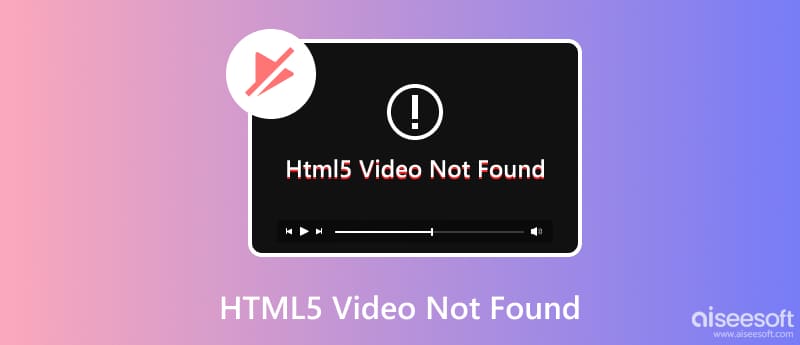
Τις περισσότερες φορές, ένα βίντεο μπορεί να καταστραφεί λαμβάνοντας σφάλματα από διάφορες πηγές. Αλλά μπορεί να υπάρχουν πολλοί λόγοι για το HTML5, καθώς ανοίγει χρησιμοποιώντας ένα πρόγραμμα περιήγησης ιστού. Έχοντας αυτή την ιδέα στο μυαλό, πρέπει να σκεφτείτε τις αιτίες πριν λύσετε τα προβλήματα. Αυτό το μέρος θα δείξει τις πιθανές αιτίες και, ταυτόχρονα, τις αποτελεσματικές μεθόδους επιδιόρθωσης της HTML5 που δεν λειτουργεί.
Με αυτά τα προβλήματα, μπορείτε να τα διορθώσετε ακολουθώντας τις παρακάτω λύσεις:
Έχει ειπωθεί ότι μια ενημερωμένη έκδοση του προγράμματος περιήγησης συχνά επιλύει τα προβλήματα. Τα Google Chrome, Firefox, Opera, Safari και Internet Explorer μπορούν να αναπαράγουν βίντεο μόνο με την πιο πρόσφατη έκδοση. Εάν η HTML5 δεν παίζει, ελέγξτε καλύτερα τα παρακάτω βήματα για να ενημερώσετε το πρόγραμμα περιήγησης:
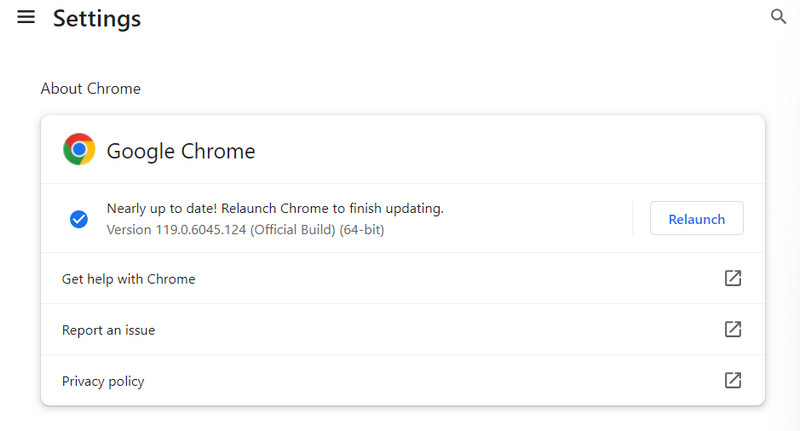
Οι κρυφές μνήμες και τα cookies είναι χρήσιμα εργαλεία για ταχύτερη και αποτελεσματικότερη περιήγηση στο διαδίκτυο. Αλλά με την πάροδο του χρόνου, χωρίς να τα διαγράψετε στο πρόγραμμα περιήγησής σας, αυτά τα προσωρινά αρχεία θα διαταράξουν τις διαδικτυακές σας δραστηριότητες, όπως το HTML5 το βίντεο δεν λειτουργεί στο Mac σας. Ακολουθήστε τις οδηγίες σχετικά με τον τρόπο διαγραφής cookies και αρχείων προσωρινής αποθήκευσης:
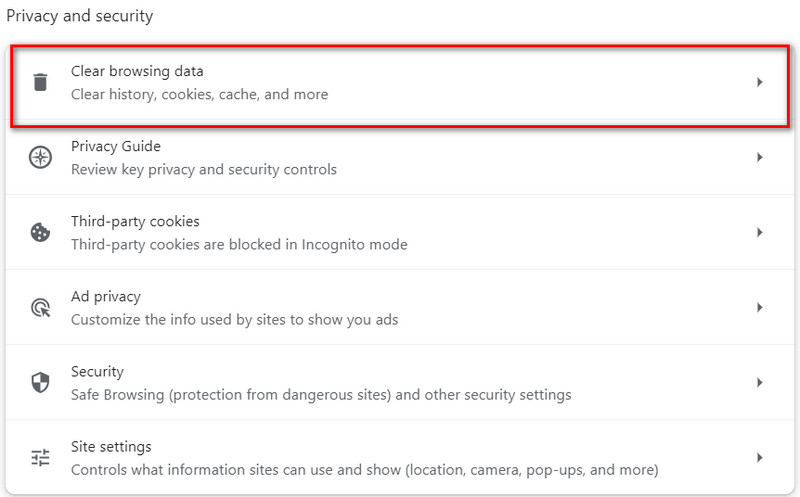
Καθώς δεν είναι όλες οι λειτουργίες χρήσιμες, το Hardware Acceleration μπορεί να κάνει τα βίντεο HTML5 να μην βρίσκονται στο πρόγραμμα περιήγησής σας. Αρχικά, αυτή η λειτουργία είναι η καλύτερη για γραφικά υψηλής ανάλυσης για βίντεο και παιχνίδια, αλλά δημιουργεί καθυστερήσεις για το πρόγραμμα περιήγησης. Αλλά μην ανησυχείτε. Η απενεργοποίησή του σημαίνει μόνο ότι η GPU επιτρέπεται να φορτώσει το βίντεο HTML5. Μπορείτε να απενεργοποιήσετε το Hardware Acceleration με αυτά τα βήματα.
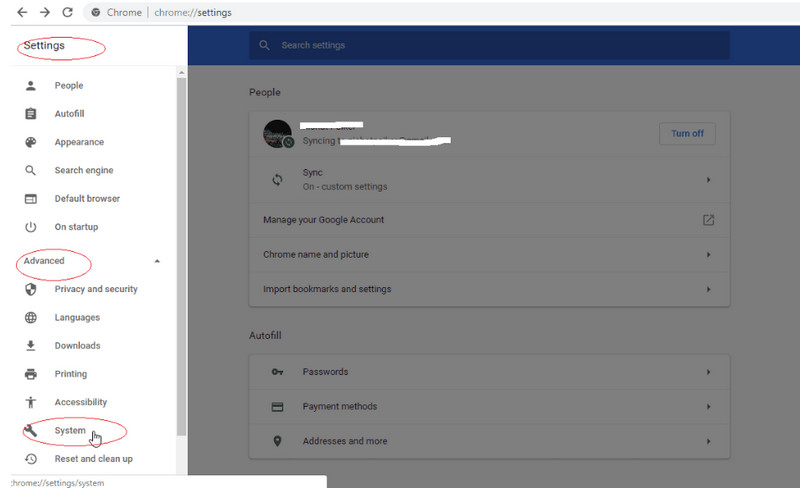
πώς να διορθώστε το βίντεο δεν βρέθηκε το ζήτημα της HTML5 χωρίς να αλλάξετε τις ρυθμίσεις σας; Μπορείτε να χρησιμοποιήσετε κωδικοποιητές που υποστηρίζουν τη μορφή βίντεο. Ωστόσο, θα χρειαστεί να επικοινωνήσετε με τους προγραμματιστές του προγράμματος περιήγησης και να ζητήσετε να εγκαταστήσετε έναν υποστηρικτικό κωδικοποιητή για OGG, WebM και MP4. Αυτή μπορεί να είναι μια εναλλακτική λύση, αλλά είναι εύκολο να εγκαταστήσετε κωδικοποιητές στο πρόγραμμα περιήγησης και μπορεί να χρειαστεί περισσότερος χρόνος για να λάβετε απάντηση από τους προγραμματιστές.
Το δίκτυο WiFi σας θα είναι πάντα ένας σημαντικός παράγοντας όταν θέλετε να αναπαράγετε βίντεο HTML5. Συνιστάται να ελέγχετε τη σταθερότητα του σήματος με ένα ισχυρό σήμα στο περιβάλλον σας. Επιπλέον, μην χρησιμοποιείτε δεδομένα κινητής τηλεφωνίας εάν δεν βλέπετε καθόλου πρόοδο στο βίντεο. Για να ελέγξετε το δίκτυο WiFi, πρέπει να κάνετε τα εξής:
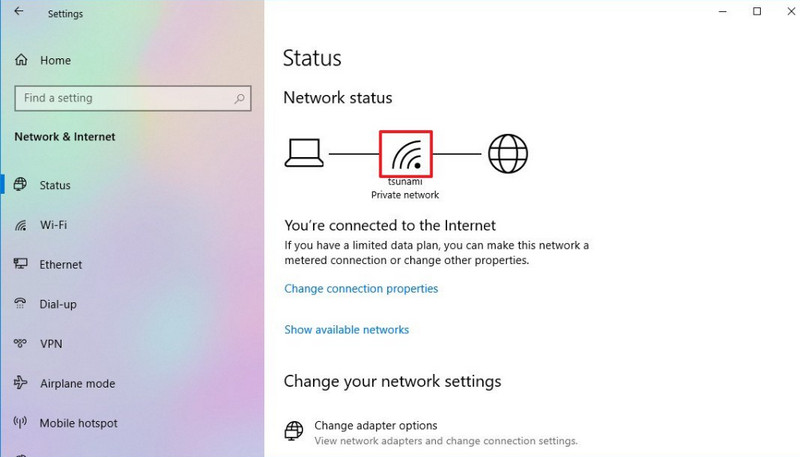
Τι γίνεται αν το βίντεο δεν μπορεί να αναπαραχθεί από την αρχή; Λόγω κατεστραμμένων λεπτομερειών, η αναπαραγωγή διακόπτεται στη συσκευή σας. Επισκευή βίντεο Aiseesoft είναι η προτεινόμενη λύση για την κατάργηση των σφαλμάτων στο βίντεό σας. Το λογισμικό πολλαπλών πλατφορμών σκοπεύει να επιδιορθώσει την ποιότητα του βίντεο, την ανάλυση, τον ρυθμό καρέ και άλλα στοιχεία για να αναβιώσει την αναπαραγωγή βίντεο. Ενώ διαθέτει έξυπνη τεχνολογία που μπορεί να μιμηθεί ένα τέλειο δείγμα βίντεο, η διεπαφή έχει κατασκευαστεί για να είναι φιλική για αρχάριους για μια ευκολότερη καμπύλη εκμάθησης. Επιπλέον, το Video Repair έχει το υψηλότερο ποσοστό επιτυχούς επιδιόρθωσης κατεστραμμένων αρχείων HTML5 σε Windows ή Mac.

Λήψεις
100% ασφαλής. Χωρίς διαφημίσεις.
100% ασφαλής. Χωρίς διαφημίσεις.
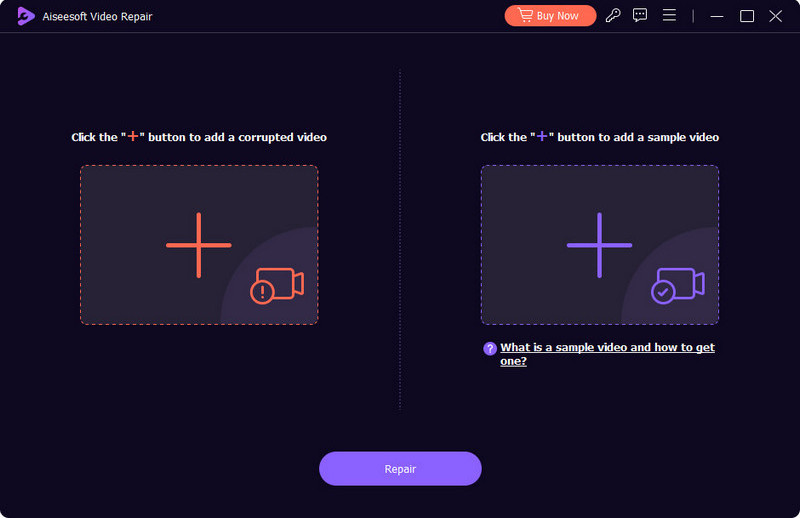
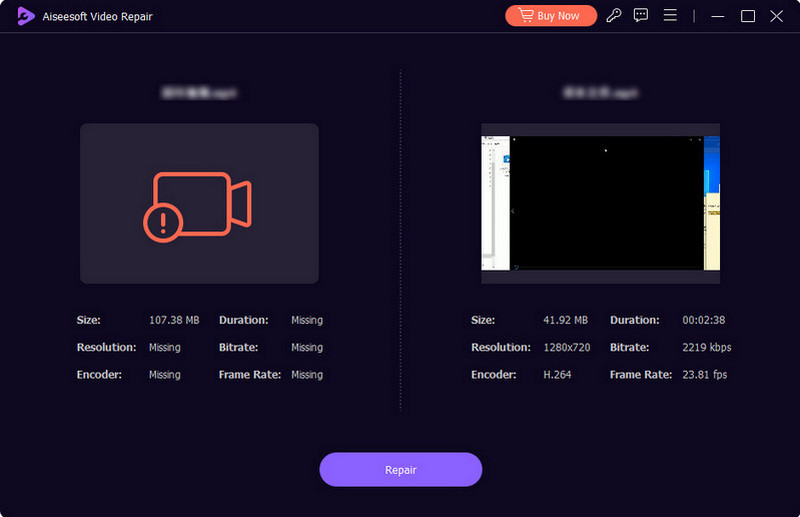
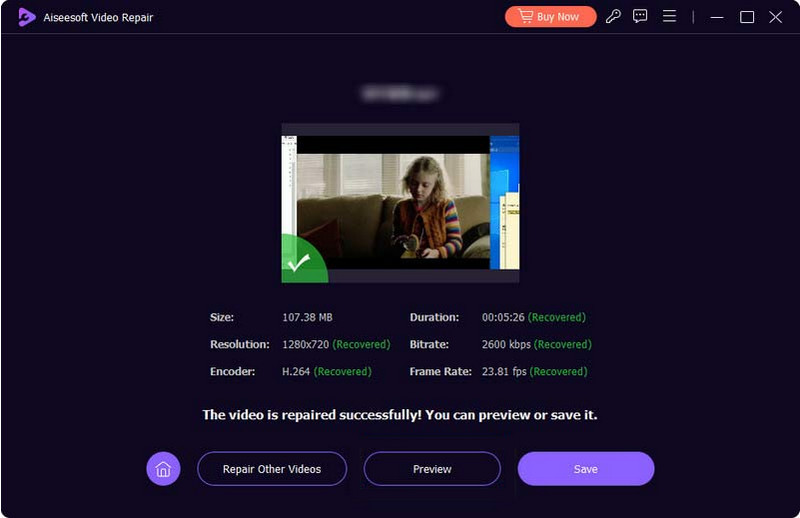
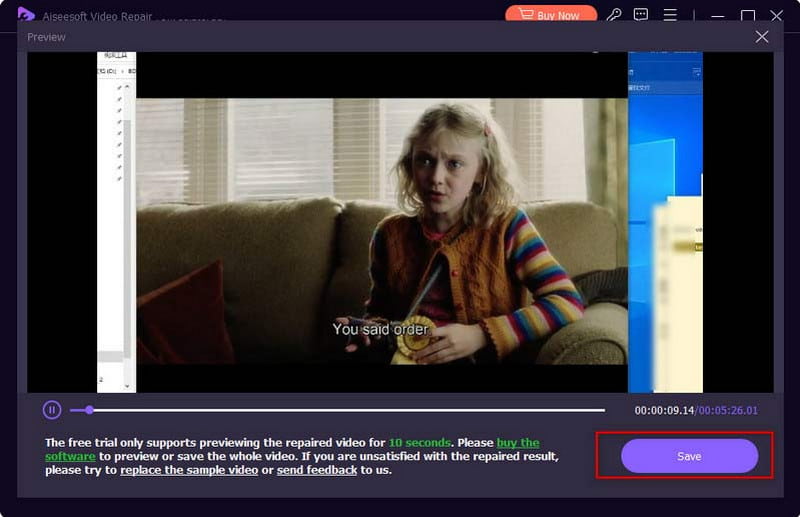
Η HTML5 είναι ακόμα κάτι;
Ναί. Χρησιμοποιείται ευρέως για σχεδιασμό ιστοσελίδων και εφαρμογές. Εξακολουθεί να υποστηρίζεται από τα σύγχρονα προγράμματα περιήγησης και η χρήση του δεν είναι αδύνατη. Ωστόσο, θα χρειαστεί περισσότερη βοήθεια από τεχνολογίες όπως CSS, Javascript και ούτω καθεξής.
Πώς μπορώ να διορθώσω το σφάλμα HTML5 video 4;
Όταν δείτε το μήνυμα "Κωδικός σφάλματος: html5_video:4", ίσως χρειαστεί να ελέγξετε τον υποστηριζόμενο κωδικοποιητή στο πρόγραμμα περιήγησής σας. Είναι επίσης καλύτερο να διατηρείτε το πρόγραμμα περιήγησης ενημερωμένο, καθώς η παλαιότερη έκδοση δεν υποστηρίζει HTML5. Επιπλέον, χρησιμοποιήστε τις λύσεις από αυτό το άρθρο για να διορθώσετε γρήγορα το πρόβλημα.
Υποστηρίζει ο Firefox HTML5;
Ναί. Αλλά να θυμάστε ότι η έκδοση 2 έως 20 του Mozilla Firefox υποστηρίζει εν μέρει την HTML5. Αυτό σημαίνει ότι δεν υπάρχει διαβεβαίωση ότι το βίντεο θα αναπαραχθεί στο πρόγραμμα περιήγησης. Αλλά αν έχει ενημερωθεί στην έκδοση 49 και νεότερη, η αναπαραγωγή ενός βίντεο δεν θα είναι αδύνατη.
Είναι δυνατή η μετατροπή HTML5 σε άλλες μορφές βίντεο;
Υπάρχουν διαθέσιμα εργαλεία για τη μετατροπή HTML σε διαφορετική μορφή. Ένας από αυτούς τους μετατροπείς είναι ο FFmpeg, τον οποίο μπορείτε να εγκαταστήσετε ως διακομιστής στο πρόγραμμα περιήγησής σας. Ένα άλλο είναι το Hangfire.io, το οποίο δημιουργεί μια εργασία παρασκηνίου που χρησιμοποιεί το MEdiaToolkit. Στη συνέχεια, θα μετατρέψει εύκολα το HTML5 σε MP4, WebM και OGG.
Υπάρχει τρόπος αναπαραγωγής βίντεο HTML5 στον υπολογιστή μου;
Υπάρχουν εναλλακτικές λύσεις αναπαραγωγής βίντεο που υποστηρίζουν τη μορφή βίντεο. Δοκιμάστε τα VPlayed, Kaltura, Brid.TV, Flow Player, VideoJS, Muvi, Dacast, JW Player, THEOPlayer και άλλα. Λάβετε υπόψη ότι οι περισσότερες από αυτές τις εναλλακτικές λύσεις δεν είναι δωρεάν και απαιτούν πολύπλοκη ρύθμιση.
Συμπέρασμα
Για να συνοψίσουμε αυτό το άρθρο, μάθατε τι "Το βίντεο HTML5 δεν βρέθηκε" σημαίνει στο πρόγραμμα περιήγησής σας. Ανακαλύψατε επίσης τις καλύτερες λύσεις για την επίλυση προβλημάτων από το πρόγραμμα περιήγησης, τον μη υποστηριζόμενο κωδικοποιητή και την ασταθή σύνδεση στο διαδίκτυο. Εάν το βίντεο HTML5 αποδειχθεί κατεστραμμένο, δεν υπάρχει πρόβλημα με το Aiseesoft Video Repair λόγω του ισχυρού του συστήματος. Μπορείτε να το δοκιμάσετε δωρεάν και να δείτε πώς μπορεί να μετατρέψει ένα κατεστραμμένο αρχείο σε ένα ολοκαίνουργιο και υψηλής ποιότητας βίντεο.

Επιδιορθώστε τα σπασμένα ή κατεστραμμένα αρχεία βίντεο σε δευτερόλεπτα με την καλύτερη ποιότητα.
100% ασφαλής. Χωρίς διαφημίσεις.
100% ασφαλής. Χωρίς διαφημίσεις.